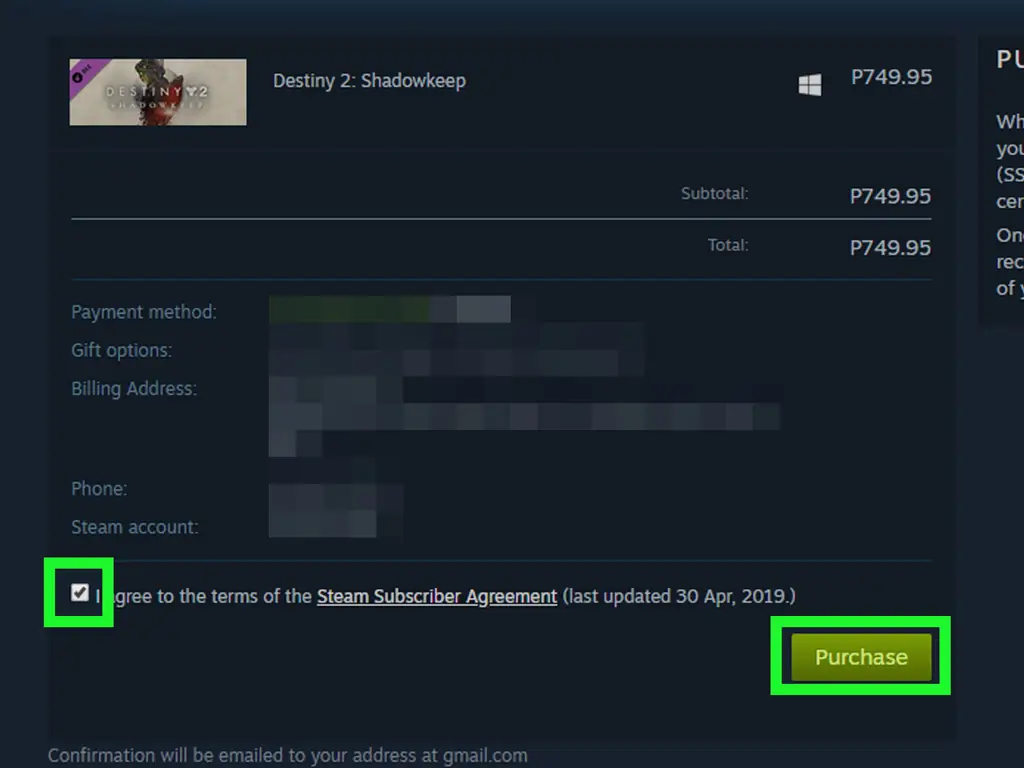Destiny 2: Shadowkeep - это отдельная игра, а это значит, что вам не нужно покупать базовую игру, чтобы играть в Shadowkeep. Из этой статьи вы узнаете, как купить Destiny 2: Shadowkeep на компьютере, Xbox и PS4.
Шаги
Метод 1 из 3. Использование PS4
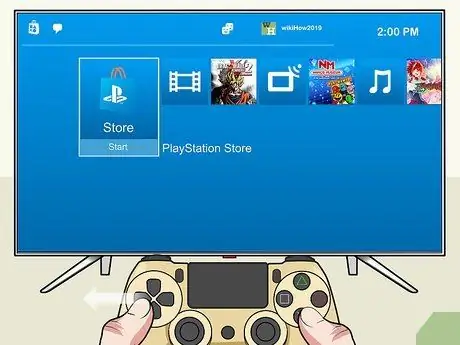
Шаг 1. Откройте PlayStation Store
Вы найдете это, если прокрутите до конца влево.
- Вы также можете вытащить его из нижней части экрана, нажав кнопку PS на контроллере PlayStation (кнопка между двумя джойстиками). Вы увидите значок PlayStation Store до конца слева.
- Войдите в систему, если будет предложено.
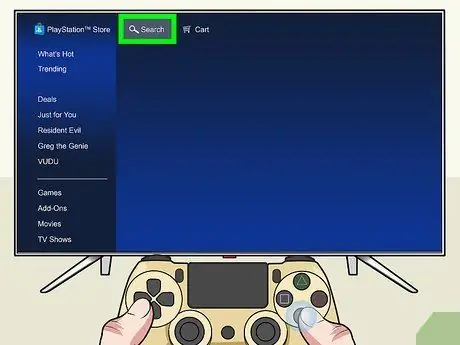
Шаг 2. Перейдите к поиску и нажмите ×.
Вы увидите это в верхней части экрана.
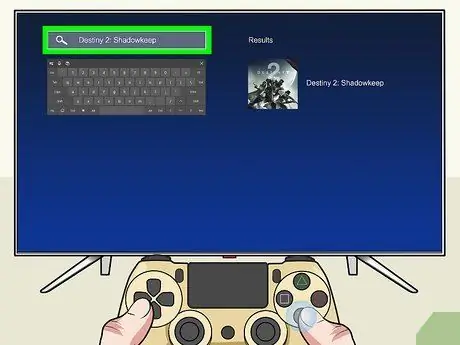
Шаг 3. Найдите «Судьба 2: Обитель теней». Используя экранную клавиатуру, введите поиск, перейдя к нужной букве и нажмите ×.
Список результатов поиска появится после того, как вы введете букву. Вы можете перейти к одному из них и нажать × или ввести название игры целиком
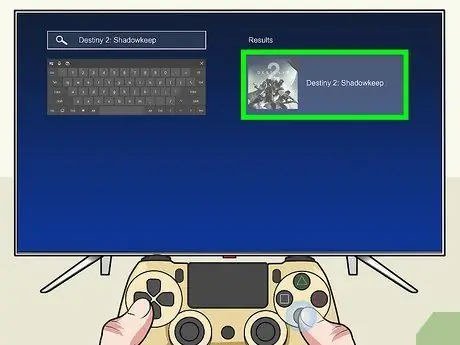
Шаг 4. Перейдите к своей игре и нажмите ×
Вы можете сделать это, как только игра появится в результатах поиска, или ввести полное название игры: «Destiny 2: Shadowkeep».
При выборе игры откроется страница с подробными сведениями об игре
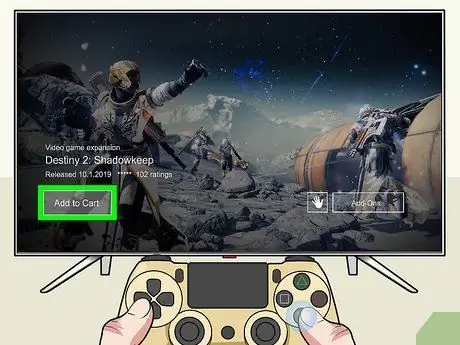
Шаг 5. Перейдите к пункту «Добавить в корзину». и нажмите ×.
У вас либо будет возможность продолжить покупки, либо вы можете продолжить, следуя этим шагам, чтобы приобрести и загрузить Shadowkeep на свою PS4.
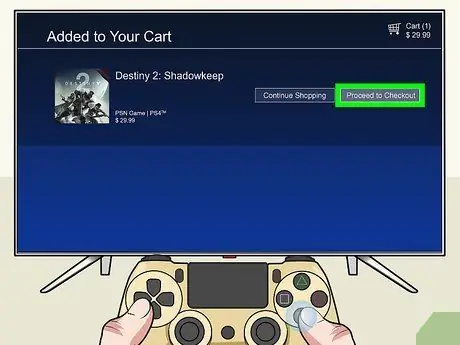
Шаг 6. Перейдите к оформлению заказа. и нажмите ×.
Затем вы увидите обзор своей покупки. Вы купите игру Shadowkeep и сезонный абонемент на Season of Dawn.
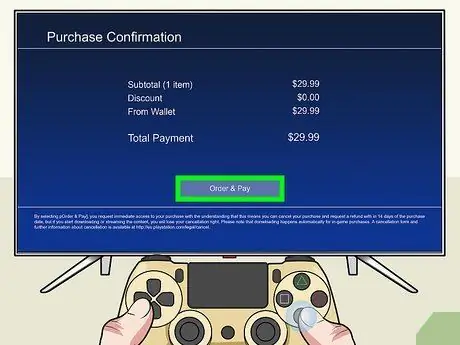
Шаг 7. Следуйте инструкциям на экране, чтобы совершить покупку и загрузить игру
Вам нужно будет ввести свою платежную информацию (если у вас ее нет в PlayStation Store) и убедиться, что информация для загрузки верна (убедитесь, что вы загружаете игру в правильную учетную запись и консоль), прежде чем продолжить.
После завершения загрузки вы увидите всплывающее уведомление
Метод 2 из 3: Использование Xbox
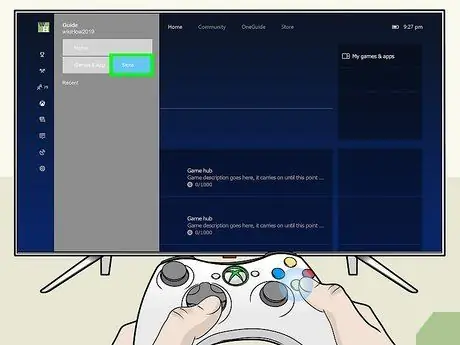
Шаг 1. Откройте Магазин
Коснитесь правого бампера, чтобы перейти на вкладку «Магазин». Это самая правая вкладка в верхней части экрана.
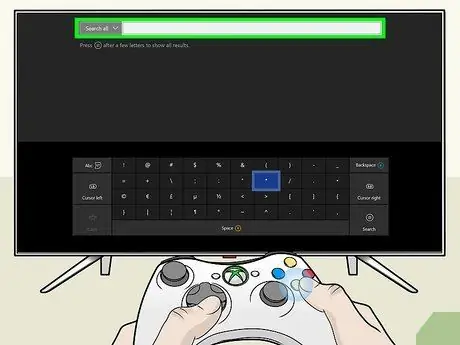
Шаг 2. Перейдите к полю поиска и нажмите A
Вам нужно будет перейти вниз, чтобы найти панель поиска, которая обычно находится рядом с плитками для сделок, членства и использования кода.
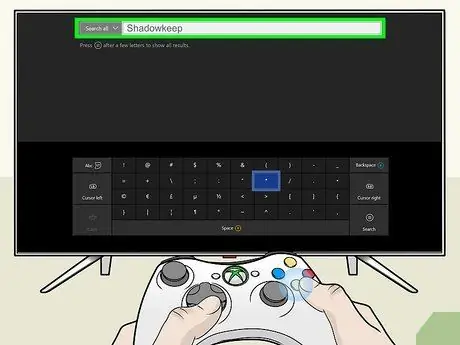
Шаг 3. Найдите «Обитель теней»
" С помощью экранной клавиатуры введите поисковый запрос. Перейдите к буквам, которые хотите ввести, и нажмите A.
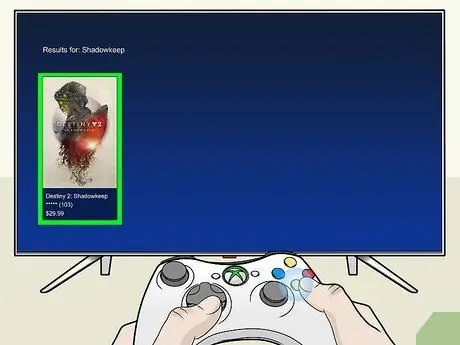
Шаг 4. Перейдите к своей игре и нажмите A
Откроется страница сведений об игре с подробным описанием того, что включено в покупку.
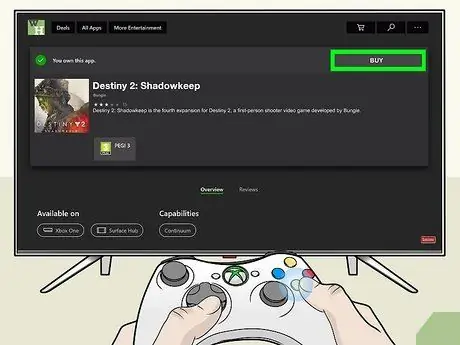
Шаг 5. Перейдите к разделу "Купить" и нажмите А.
Обычно это первая опция рядом с «Купить в подарок».
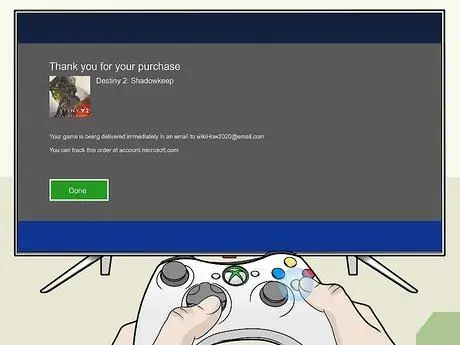
Шаг 6. Следуйте инструкциям на экране, чтобы приобрести и загрузить Shadowkeep
Вам нужно будет ввести и / или подтвердить свой способ оплаты, а затем перейти к загрузке игры.
После подтверждения платежа и загрузки игры на плитке магазина вы увидите индикатор выполнения. Как только он станет доступен для игры, вы получите уведомление
Метод 3 из 3: Использование Steam
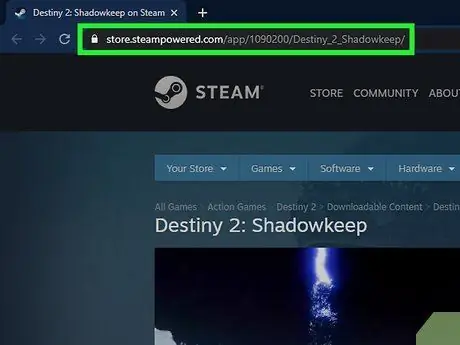
Шаг 1. Перейдите на
Вы можете использовать любой веб-браузер для покупки Shadowkeep в Steam.
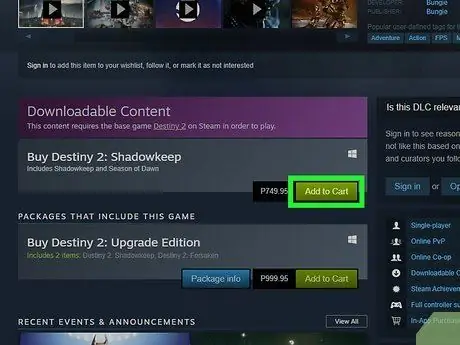
Шаг 2. Нажмите «Добавить в корзину» в разделе «Купить Destiny 2: Shadowkeep». или «Купить Destiny 2: Upgrade Edition». Вы можете увидеть, что включает каждая покупка, под их названиями. Например, первая «Купить Destiny 2: Shadowkeep» включает Shadowkeep и Season of Dawn за 34,99 доллара.
Вы будете перенаправлены в корзину, в которой есть все, что вы покупаете
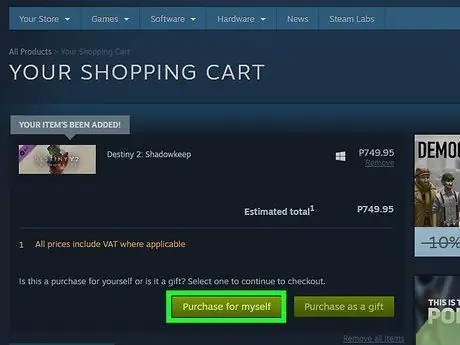
Шаг 3. Нажмите «Купить для себя»
Вы увидите эту зеленую кнопку под подробным списком того, что вы покупаете.
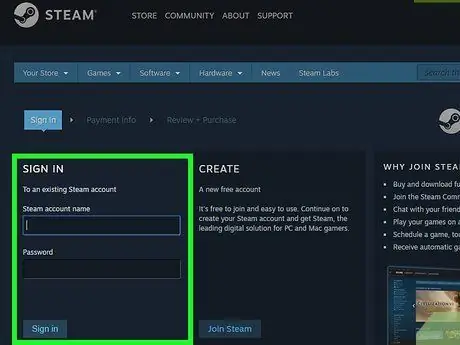
Шаг 4. Войдите в систему, если будет предложено
Если вы уже вошли в систему, и здесь нет запроса, вы можете пропустить этот шаг.
Вам может потребоваться получить код на электронную почту, если вы используете браузер или компьютер, который не распознается Steam
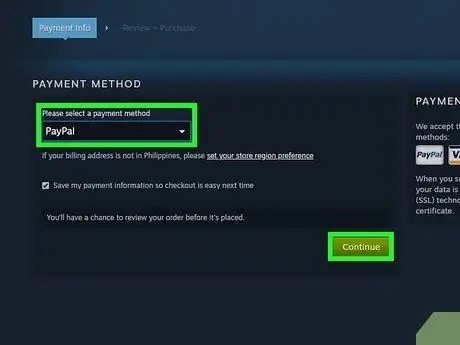
Шаг 5. Выберите способ оплаты и нажмите «Продолжить»
Вы можете использовать раскрывающееся меню, чтобы выбрать способ оплаты.
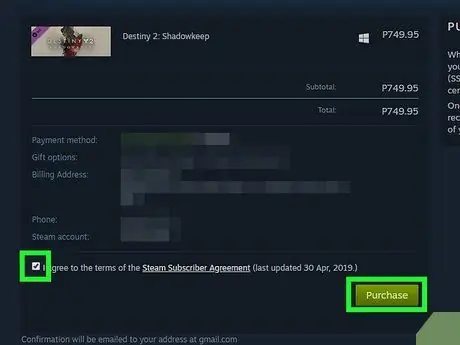
Шаг 6. Проверьте платеж, установите флажок «Я согласен…» и нажмите «Купить»
Вы получите электронное письмо с подтверждением покупки.